Cách khôi phục tin nhắn đã xóa trên iPhone là chủ đề hay và hữu ích. Các thủ thuật liên quan đến iPhone luôn được nhiều người dùng quan tâm vì sự hữu ích và cần thiết. Trong bài viết này, chúng tôi sẽ hướng dẫn cho bạn thủ thuật khôi phục lại tin nhắn đã xóa trên iPhone có thể thành công 100% mà ai cũng có thể làm được. Bằng những hướng dẫn chi tiết, bài viết này sẽ giúp bạn khôi phục lại tin nhắn cũ trên iPhone khi bạn vô tình xóa mất những tin nhắn cần thiết trên điện thoại của mình.

Khôi phục tin nhắn đã xóa trên iPhone thông qua iCloud
Thao tác khôi phục tin nhắn thông qua iCloud chỉ thực hiện được khi bạn đã sao lưu dữ liệu iPhone lên iCloud trước khi tin nhắn bị xóa. Việc khôi phục tin nhắn iPhone thông qua iCloud là thao tác Reset cài đặt gốc trên iPhone rồi dùng tài khoản iCloud đồng bộ lại dữ liệu trên điện thoại, từ đó lấy lại những tin nhắn đã được sao lưu trên iCloud trước đó.
Lưu ý: Việc đồng bộ tin nhắn thông qua iCloud đồng thời cũng xóa toàn bộ dữ liệu hiện có trên điện thoại của bạn và khôi phục chúng bằng bảng sao lưu trước đó, vì vậy bạn nên kiểm tra kỹ ngày giờ của bảng sao lưu để tránh đánh mất dữ liệu khác nhé!
Bước 1: Kiểm tra thời gian sao lưu dữ liệu gần nhất bằng cách vào Cài đặt > ID Apple, iCloud.
Bước 2: Vào mục iCloud > Chọn Sao lưu iCloud. Tại đây bạn sẽ thấy thời điểm mà bạn tiến hành sao lưu dữ liệu gần nhất. Nếu thời điểm bạn xóa tin nhắn xảy ra sau khi sao lưu sao lưu dữ liệu thì bạn không thể khôi phục lại tin nhắn đã mất.
Tham khảo thêm các sản phẩm MacBook Air 2020 cũ
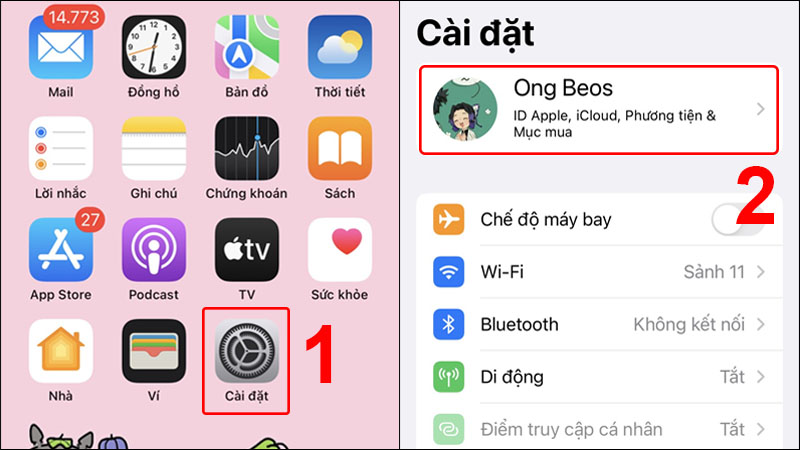
Bước 3: Sau khi kiểm tra xong và xác nhận có thể lấy lại tin nhắn đã xóa thì bạn hãy tiến hành khôi phục cài đặt gốc và tiến hành đồng bộ lại dữ liệu.
Vào Cài đặt > Cài đặt chung > Chuyển hoặc đặt lại iPhone.
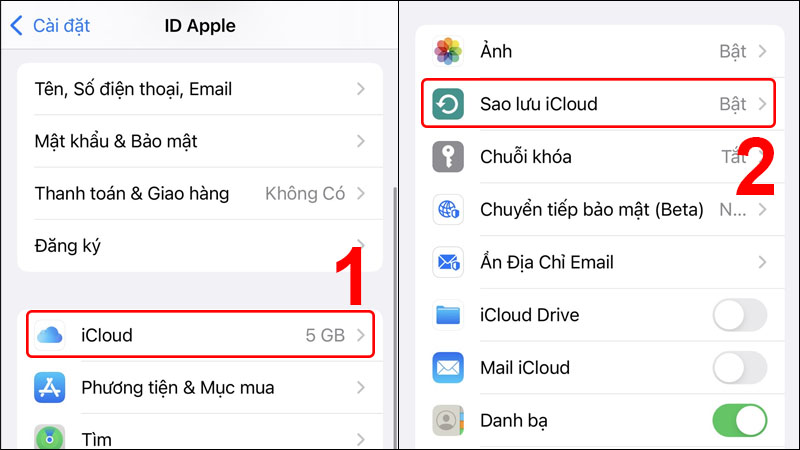
Bước 4: Chọn Xóa tất cả nội dung và đặt lại > Tiếp tục chọn Tiếp tục
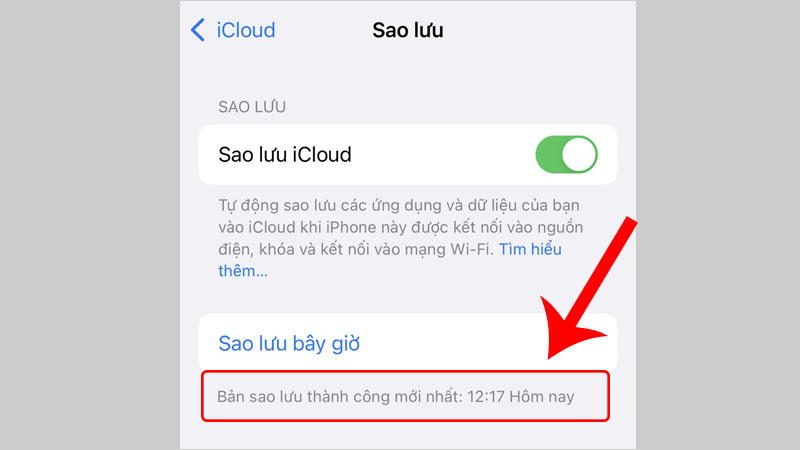
Bước 5:Hệ thống sẽ yêu cầu bạn nhập mật khẩu iPhone để xác nhận. Nếu nhận được thông báo Đang tải dữ liệu lên iCloud thì bạn hãy chọn Hoàn tất tải lên rồi xóa.
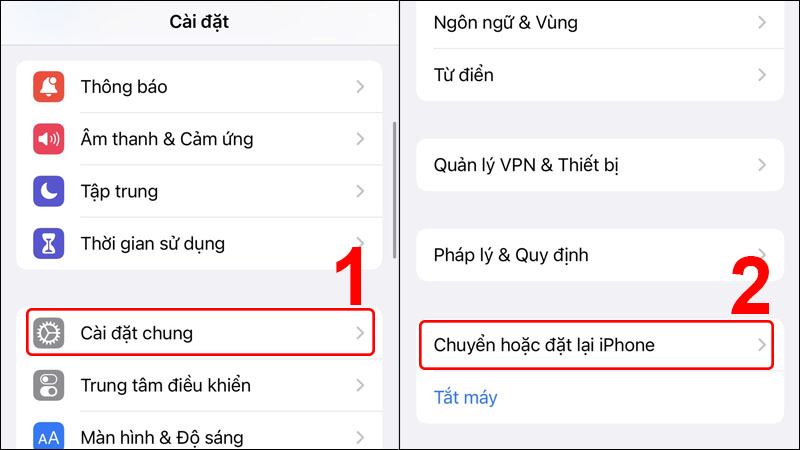
Bước 6: Đợi vài phút để hệ thống tiến hành Reset iPhone cho đến khi màn hình hiển thị chữ Welcome.
Lúc này bạn hãy tới mục Ứng dụng và dữ liệu > Chọn Khôi phục từ bản sao lưu iCloud > Tiếp tục đăng nhập tài khoản ID Apple.
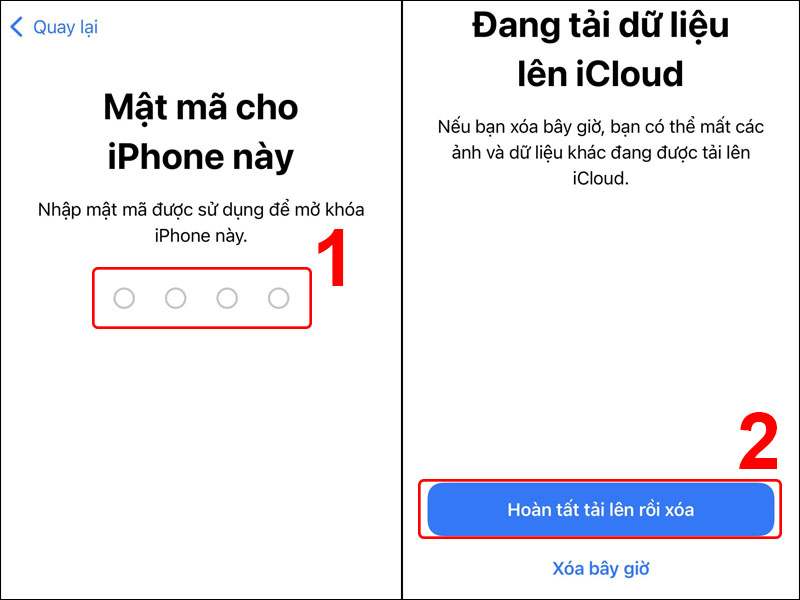
Bước 7: Lúc này danh sách các bản sao lưu sẽ được hiển thị theo thời gian, bạn chỉ cần chọn phiên bản sao lưu phù hợp với thời điểm mà tin nhắn chưa bị xóa để tiến hành khôi phục lại dữ liệu.
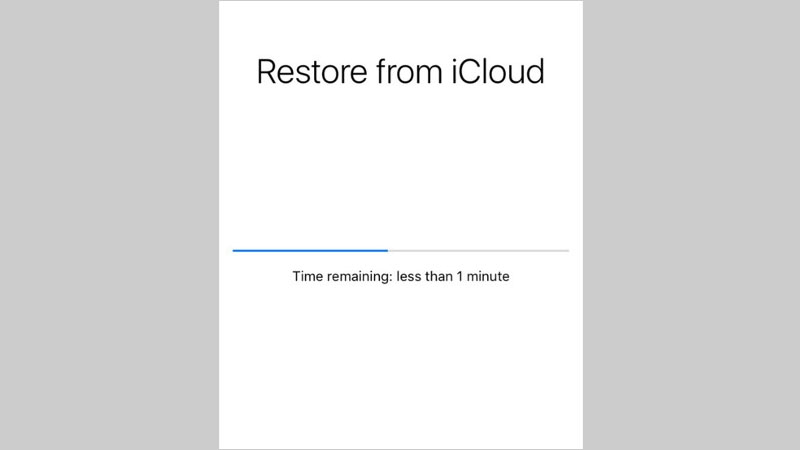
Cách lấy lại tin nhắn iPhone thông qua iTunes
Nếu người dùng không đồng bộ dữ liệu trên iCloud mà đồng bộ dữ liệu trên iTunes thì bạn cũng có thể dùng iTunes để khôi phục lại tin nhắn đã xóa trên iPhone.
Trước khi sử dụng iTunes để khôi phục lại tin nhắn, bạn phải tải iTunes về máy tính hoặc laptop của mình.
Bước 1: Kết nối điện thoại iPhone với máy tính (laptop hoặc là PC) đã cài đặt iTunes.
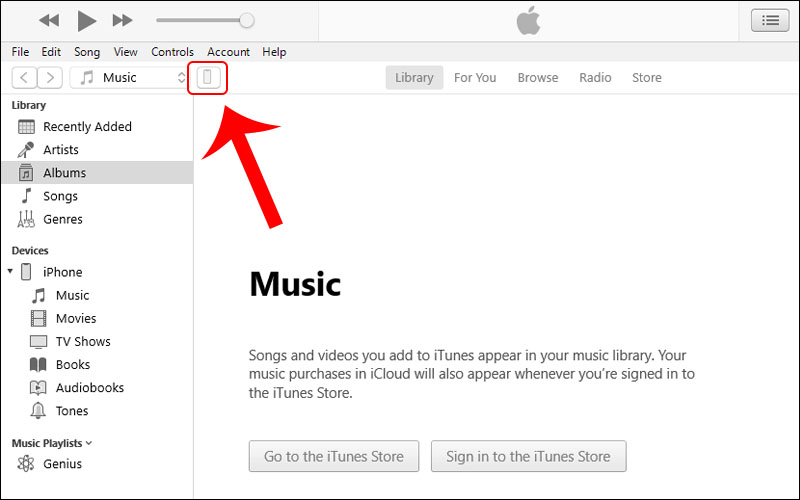
Bước 2: Truy cập vào iTunes > Chọn biểu tượng iPhone để đến giao diện khôi phục
Bước 3: Tại phần Backups, chọn Restore Backup để tiến hành khôi phục những tin nhắn đã xóa trên iPhone
Bước 4: Nhấn Restore để tiến hành quá trình khôi phục.
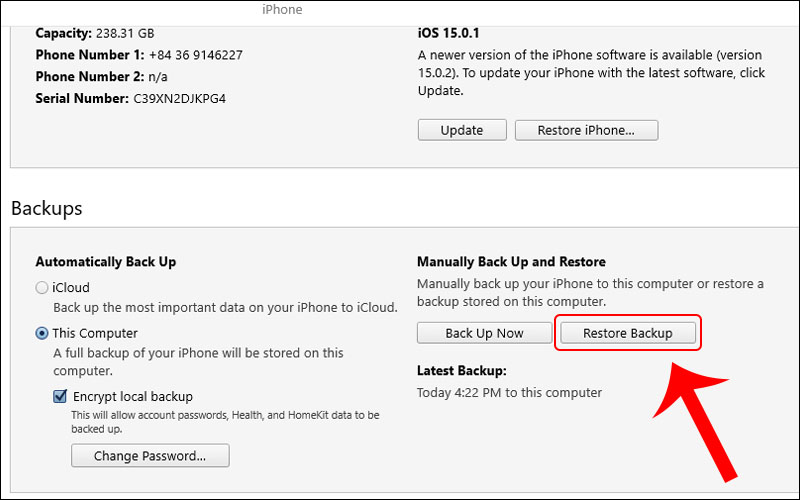
Lưu ý: Bạn cần phải tắt tính năng Tìm trên iPhone mới có thể bắt đầu quá trình khôi phục. Hãy vào mục Cài đặt > Tài khoản Apple > Chọn Tìm > Tắt tính năng Tìm iPhone.
Bước 5: Nhập mật khẩu của iPhone và chọn OK.
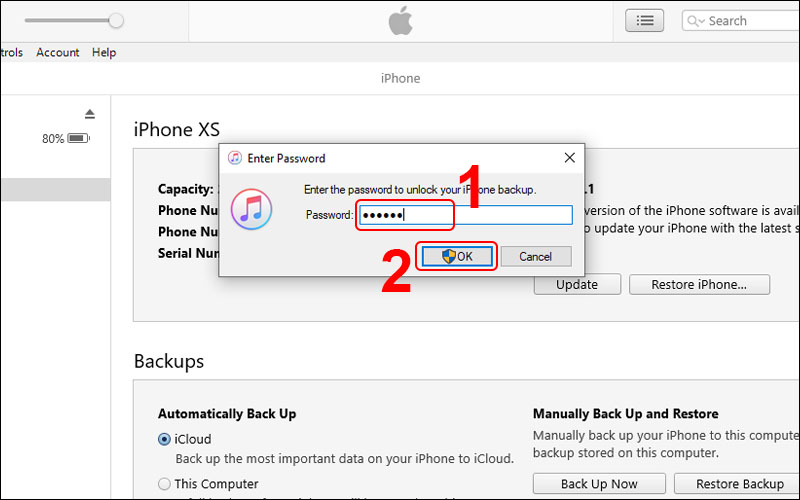
Sẽ mất vài phút để quá trình khôi phục dữ liệu hoàn tất, sau khi quá trình này hoàn thành, hãy vào iPhone và kiểm tra lại tài liệu trên điện thoại đã được khôi phục hay chưa.
Dùng phần mềm PhoneRescue khôi phục tin nhắn Iphone
Nếu cả 2 cách thông dụng trên đều không giúp ích được cho bạn thì bạn có thể thử sử dụng phần mềm hỗ trợ PhoneRescue.
Bước 1: Bạn hãy download PhoneRescue cho máy tính Windows tại trang website của hãng tại: https://www.imobie.com/phonerescue/ios-data-recovery.htm
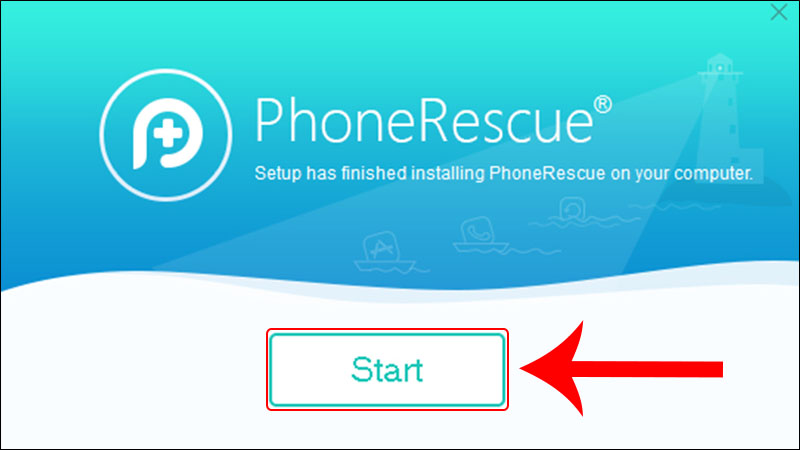
Sau đó, hãy nhấn vào Free Download để tải file cài đặt ứng dụng về máy.
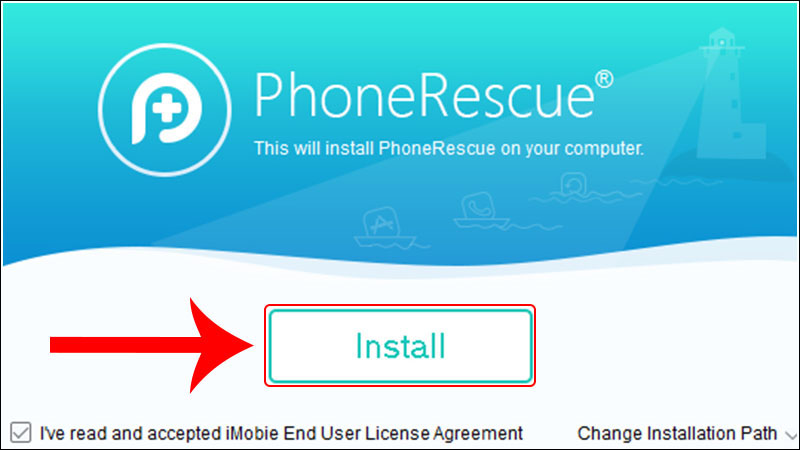
Bước 2: Tiến hành cài đặt phần mềm bằng cách nhấp đúp vào file vừa tải về và chọn Install.
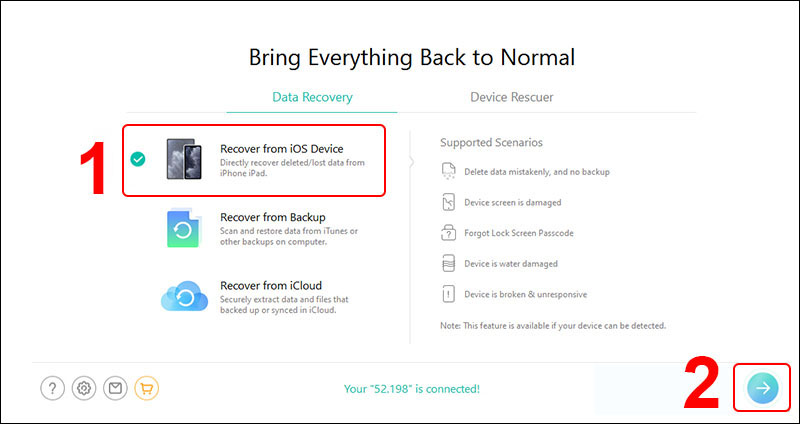
Bước 3: Tiếp tục chọn Start.
Bước 4: Chọn ngôn ngữ English > Getting Started
Bước 5: Chọn I’m Ready to Start.
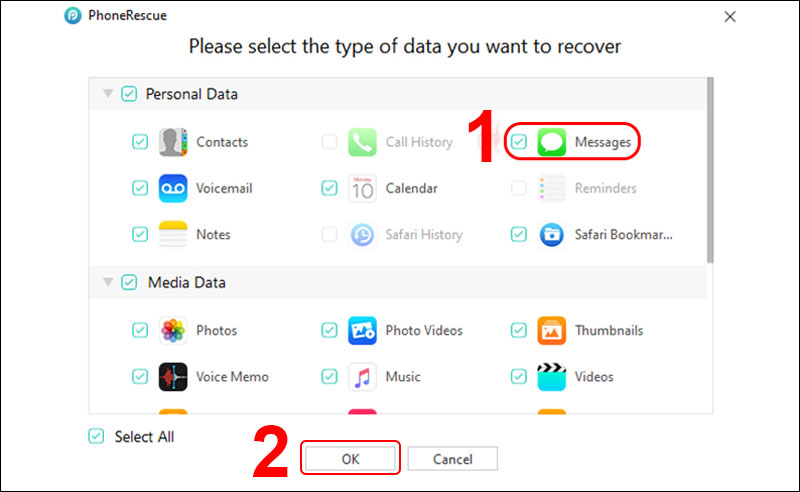
Bước 6: Kết nối iPhone của bạn với máy tính và chọn Recover from iOS Device > Nhấn nút Mũi tên để tiếp tục.
Bước 7: Tick chọn vào mục Message để khôi phục tin nhắn và chọn OK.
Vậy là bằng ứng dụng hỗ trợ PhoneRescue thì bạn đã khôi phục lại được tin nhắn trên iPhone của mình.
Trên đây chúng tôi đã hướng dẫn cho bạn cách thực hiện khôi phục tin nhắn đã xóa trên iPhone bằng 3 công cụ phổ biến và dễ thực hiện thành công nhất. Chúc các bạn thực hiện thành công.


